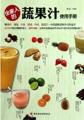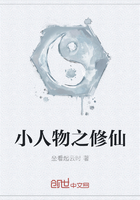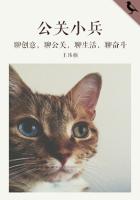1.电脑选购技巧
(1)如何购买笔记本电脑
选购笔记本电脑首先要注意以下几点:
——运行速度要快
衡量一部超薄笔记本电脑优劣的一个很直观的标准是它的运行速度。现代人都喜欢快节奏的生活,都希望自己使用的产品能满足现代人快节奏的需求,没有谁会愿意面对快节奏而进行漫长的等待。
——品牌服务要好
对于电脑操作不太熟悉的消费者来说,为了确保良好的售后服务和技术支持,最好应该去选购一个具有良好品牌服务的超薄笔记本电脑。
——电池容量要大
由于超薄笔记本电脑对耗电量相当敏感,电池容量及使用寿命也是衡量笔记本电脑好坏的重要指标之一。通常超薄笔记本电脑以锂电池、镍氢电池或碱性电池作为主电池。
——存储器容量要大
在信息呈爆炸式增长的今天,容量小的存储器已没有生存的空间了。有的厂商往往通过广告夸大其产品的配置。所以,在选购超薄笔记本电脑之前,最好先了解一下有关超薄笔记本电脑存储器的知识。
——功能预留空间要“宽裕”
功能的预留空间直接决定着产品的寿命。产品功能无法升级的超薄笔记本电脑在某一时段内消费者可能感觉功能够用,但随着技术的更新,这种无法升级的产品却永远成了“落伍者”。
——支持上网的功能要强
在如今因特网迅速发展的时代中,衡量电脑优劣的另一个重要指标是对上网功能的支持程度,如果不具备基本的上网功能,那就谈不上是一款合格的移动办公系统。有关行家认为,超薄笔记本电脑最好能内置Modem,这将大大突出超薄笔记本电脑的便携性。因为出门在外,想上网浏览资料、收发E-mail等,也很便利。
——具体建议
先说显示屏。建议购买33~87厘米以上的屏幕,当然,如果强调小巧便携,小一些的也无可厚非。硬盘容量很重要,决定你能存储多少东西,建议中低档选择10G以上,高档选择20G以上。内存建议用户将128M作为基本要求,买个64M的产品,恐怕有许多软件就带不动了。最后,应当关注一下笔记本电脑的电池待机时间和散热能力以及稳定性。
(2)识别液晶显示器分级
组成液晶显示器的所有部件中,液晶面板是最重要,同时也是最昂贵的,一般能占整个显示器成本的2/3。由于液晶面板的生产工艺要求非常高,因此次品率也很高。针对液晶面板质量的高低,业界一般用A、B、C来区分等级。可以说,目前世界上还没有一条生产线能保证生产出的产品都是A级面板。
A级比B级的档次要高,C级档次最低。除了这三级以外,现在还有一种称呼,就是“超A级”或“超A管”,即比A级档次还要稍微高一些的产品。一般来说,B级和C级都算是次品,与A级管相比,坏点数多,亮度不均匀,外观也有可能损伤,并且和A级管的价格差距可能高达600~700元。
一般A级管的规格允许有不超过5处抓痕或毛边,超A级不允许有任何抓痕或毛边等表面缺陷。另外,一般亮点数(指屏幕上永远亮光的坏死液晶点)不超过10个就可算A级规格,超A级允许最多只能有1个,而且还不能在屏幕中央。
(3)识别家用电脑软硬件
家用电脑由电脑硬件、电脑软件两部分构成。通常人们提及的家用电脑往往首先指的是家用电脑的硬件部分。
——电脑硬件是对电脑所有机械部件和电子部件的统称。一般包括硬盘、微处理器、显示器、存储器、输入/输出设备、软盘驱动器、键盘等。而从工作的基本要求而言,还应配置有打印机。达到这一程度,家用电脑便可胜任基本使用要求了。
——电脑软件是指告诉电脑做什么、怎么做的各种程序的统称。也就是说,只配置硬件的电脑是不能完成任何操作的,要使电脑运行以解决各种问题,必须给电脑编制各种程序。为了运行、管理使用电脑所编制的各种程序及其资料称为电脑软件。
——电脑软件大致可分为系统软件和应用软件。系统软件通常指操作系统和编译程序软件;应用软件是指由使用电脑的用户自己用各种语言,编制的解决各类实际问题的工具软件。
(4)购买电脑时怎样测试
精于此业的人士曾提醒人们,在购置电脑之前,不妨到软件专卖店先选购一套PC315软件,因为它有如下重要功能:一是帮助选购电脑,提示你该机情况;二是检测电脑,它可以告诉你该机性能;三是帮你学习电脑,有不懂的可以向它查询;四是升级电脑,方向不明可向它询问。
比如,当你打算购买某一品牌的电脑时,就带上这一软件,请商家提供欲购电脑的详细资料(随机说明书,不是口头宣传),然后请他开机,可以进行各项分类测试。然后,用测试结果对照说明书上的有关承诺,即可决定是否购买。
(5)如何购买电脑显卡
现在显卡市场存在的问题是,部分品牌的显卡在大打降价牌的同时,质量也在“缩水”。
这些显卡的“缩水”主要有三种形式:
第一,显存由DDR SDRAM变为SDRAM。同样是64MB或32MB的显存,采用SDRAM显存时显卡性能会大幅下降,通常要比同类型采用DDR SDRAM显存的显卡要慢35%左右。
第二,显存由128位降为64位。这种“缩水”也会导致显示性能大幅度下降。
第三,元件的改变或者偷工减料。经常有这样的显卡——早期版本做工精细,采用的元件都是大厂品牌。但是新到一批货以后,显卡上的元件少了,很多元位上的元件“消失”了,而还“健在”的元件也都是些不知名的杂牌。这种“缩水”显卡也会在速度和稳定性上大打折扣。
在购买显卡时,你或许会详细询问商家,“这个显卡是DDR版还是SD版的?”“显存是128位的吗?““核心频率和显存频率是多少?”但这样做往往费力不讨好,因为商家不一定懂的比你多。最稳妥的方法是借助专业的显卡测试软件,例如NVIDIA显卡的工具软件Riva Tuner,或者是通用显卡工具Power Strip,它能告诉你显卡的详细参数。只有这样,你才能远离“缩水”显卡。
2.电脑的使用与养护
(1)电脑使用环境要点
电脑和其他家用电器一样,是有运行环境要求的。主要有以下几点:
——防尘。灰尘对电脑的影响是:增加接触点的阻抗,影响散热,电路板短路,增加磨损。
——防震。震动会影响接插件、运动部件的接触不良或造成显像管灯丝损坏。
——防高温。环境温度过高加速部件老化和损坏。一般在15℃~30℃即可。
——防磁场。较强的外部磁场将影响电脑的主机或显示器正常工作。例如磁铁、大功率音箱、电扇等产生强磁场的电器。因为计算机显示器在磁场作用下会产生图像变形,如果长期受其影响,显示器图像将会颜色失真。
——防腐蚀。不要在有腐蚀气体的环境下工作,以免对电脑的电路板和部件造成腐蚀损坏。
——合适的环境湿度。湿度过低极易产生静电击穿集成电路芯片。一般保持在40%~70%即可。
——防水。不要在工作台上放置水杯、吃东西等,以免键盘进水,造成键盘内部短路。
(2)电脑病毒的防止和查杀
预防电脑病毒,应从以下几方面做起:
——购置防毒、杀毒软件,要注意它有无“防火墙”功能。因“防火墙”可使防病毒程序常驻内存,监视其他程序的存取要求和进出内存的情况,核查设备请求,监视系统注册表等。一旦发现病毒入侵,它便立即发出警告,并予以消除。
——防毒、杀毒软件还须具备应急恢复数据或破坏后及时修复硬盘的功能,能正确地备份、恢复主引导记录(MBR)及引导记录(DBR)。
——防毒、杀毒软件要能恢复被病毒感染的文件,且恢复后的与原先的文件匹配率达到90%以上,或不同的字节数不大于15个。
——为了方便电脑的安全管理,尤其是网络的安全管理,对病毒入侵情况要记录到报告文件中,以备查阅和改善管理;发现网络产品有病毒侵入,应立即通知网络管理员,记录入侵时间、入门站点等,以便于网络管理员及时对工作站进行检测,或采取相关应急措施。
(3)怎样维护个人网络安全
——IP和IP保护。黑客通过跟踪上网账号或从信息中窃取别人的IP,有时他们也从BBS,聊天室及网页站点记录和ICP中获取IP。用户为了保护自己的IP地址不被泄露,应采取一些保护措施。
——密码和密码保护。①不要随便运行不太了解的人给你的程序;②用公共机子上网时,不要让人看到你的密码,离开时将历史记录清空;③密码设置尽可能使用字母数字混排,单纯的英文或者数字很容易被窃取,重要密码要定期更换;④OICQ不要随便同意别人登录;⑤在支持HGTML的BBS上,如发现“请输入密码”之类的警告,先看清代码,因为可能是骗你密码的伎俩。
(4)OICQ聊天巧提速
打开OICQ里的“参数设置/系统热键”,服务器默认的热键是“Ctrl+Ah+Z”。选中“有定义热键”,定义一个简单的就可以了。每当你的好友发信息过来的时候:按一下自己设置的快捷键(如F9),就可以收取信息!
(5)上网时间巧选择
在很多时候,访问缓慢并不是调制解调器的速度问题,你要访问的网络节点越繁忙或使用一个接口的人越多,网络传输速度就越低,传输的时间也就越长。一般来说,在晚上访问商务节点,白天访问娱乐和消费性节点,可有效避免高峰,节省时间。国内联机速率从上午9:00到下午7:00是高峰期,最空闲的时间往往是早晨7:00以前。
(6)使用杀毒软件的有技巧
一是切记及时升级。正常情况下,杀毒软件每周升级一次已是最基本的要求。随着病毒的不断升级,没有及时升级的杀毒软件,就难以更好地保护用户的电脑。
二是切记加强对邮件的监控。众多病毒传播者瞄准了电子邮件,所以对于电子邮件进行实时监控格外重要。
三是切记提高网络使用的安全防范。现在的杀毒软件,一般带有网络防火墙。只有正确的使用它,才能提高网络安全性,减少主机被攻击的风险。
四是切记设置好杀毒软件的功能。杀毒软件的备选功能已经相当全面,用户在使用前如果能设置好相关功能,对于病毒的防范工作就做得更好了。
五是切记对硬盘数据进行备份。
(7)笔记本电脑的保养
笔记本电脑在使用时应注意以下几点:
——别把笔记本电脑当餐桌、咖啡桌使用,千万别把茶水、饮料洒到笔记本电脑上,因为笔记本电脑并不防水。
——别把磁盘、CD、信用卡等带磁性东西放在你的笔记本电脑上,它们极易消去你硬盘上的信息,也别让笔记本电脑置身于微波环境中。
——不要在低于5℃或高于35℃的环境中使用或存放笔记本电脑,当笔记本电脑在室外“受冻”或“受热”后,要记住先让它恢复到室内温度后再开机使用。
——每次充电前,都要对电池进行彻底的放电(锂离子电池不需要这样做),这样电池的工作性能会更好。如果长时间不使用电池,请把电池放在阴凉的地方保存。
——拿笔记本电脑时,不要把机盖当作把手,读写硬盘的时候,不要搬动笔记本电脑,搬动时最好关掉系统,扣上机盖。带笔记本电脑外出时,最好把它放在一个有垫衬的电脑包中。
(8)笔记本电脑的清洁
要清洁笔记本电脑时,先关机,然后用蘸有碱性清洁液或蒸馏水的软布轻轻擦拭,再用一块比较柔软的干布擦干即可。当然,你也可以多花一些时间,使用擦镜布或其他东西进行清洗。建议不要使用那些含氨的物质,比较粗糙的东西更不要使用。
(9)电脑显示器的清洗
现在大部分显示器屏幕上都有处理过的涂层,主要作用是防辐射、静电等。如果用乙醇等有机溶剂擦洗,很容易将屏幕上的保护膜溶解掉,因此最好用干净的湿布擦拭表面污垢,然后用干布擦干。
(10)冬季电脑的保
——温度。冬天电脑怕冷,一般来说,15℃~25℃的范围对电脑工作较为适宜,超出这个范围的温度就会影响电子元件的工作和可靠性。
——湿度。电脑工作的湿度要求是40%~70%,存放时的湿度过低则静电干扰明显加剧,可能会损坏集成电路,清除内存或缓存区的信息,影响程序的运行和数据的存贮。所以在干燥的冬天,你最好准备一部加湿器来调节室内的湿度。
——洁净度。电脑机箱不是完全密封的,灰尘进入机箱后,附着在集成电路板的表面,造成电路板散热不畅,严重时还会引起线路短路。所以,要对电脑进行定期除尘。
(11)夏季电脑巧保养
——防高温影响。电脑在室温为15℃~35℃都能正常工作,若超过35℃,则由于机器散热不好,会影响机器内各部件的正常工作,轻则会造成死机,重则会烧坏元件。用机2~3小时后要摸一下显示器后盖是不是太热,一般使用了4~5小时最好关机使之冷却一下再用。
——防雷电。雷电有可能通过电源进入电脑,很容易击坏电脑元件,击坏的元件一般很难修复。因此,雷雨天最好不要使用电脑。为防不测,还要把电源插头拔下来。